redhat6.4 离线安装 MySql 5.7
部署背景:在不具备在线安装的redhat6 中离线安装mysql
环境:
| 操作系统 | mysql版本 | 操作用户 |
|---|---|---|
| redhat6.4 | MySQL5.7 | root |
1.安装mysql前的环境检查工作
查看操作系统是否自带低版本MySQL,如果有,则卸载,检查:
rpm -qa|grep -i mysql
回显结果:

卸载低版本MySQL:
yum remove mysql mysql-libs-5.1.66-2.el6_3.x86_64
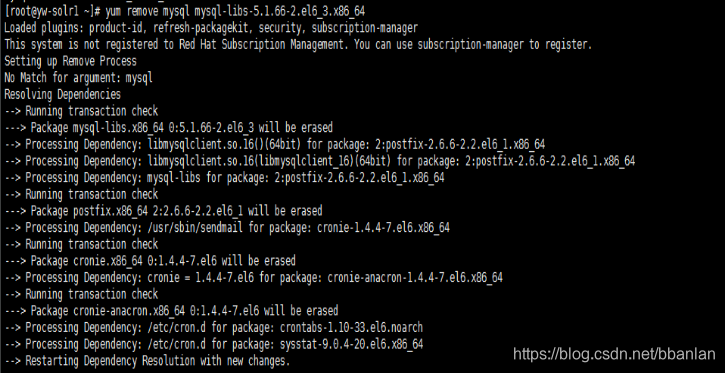
输入Y 进行确认卸载
2.下载并上传MySQL安装包
https://downloads.mysql.com/archives/community/
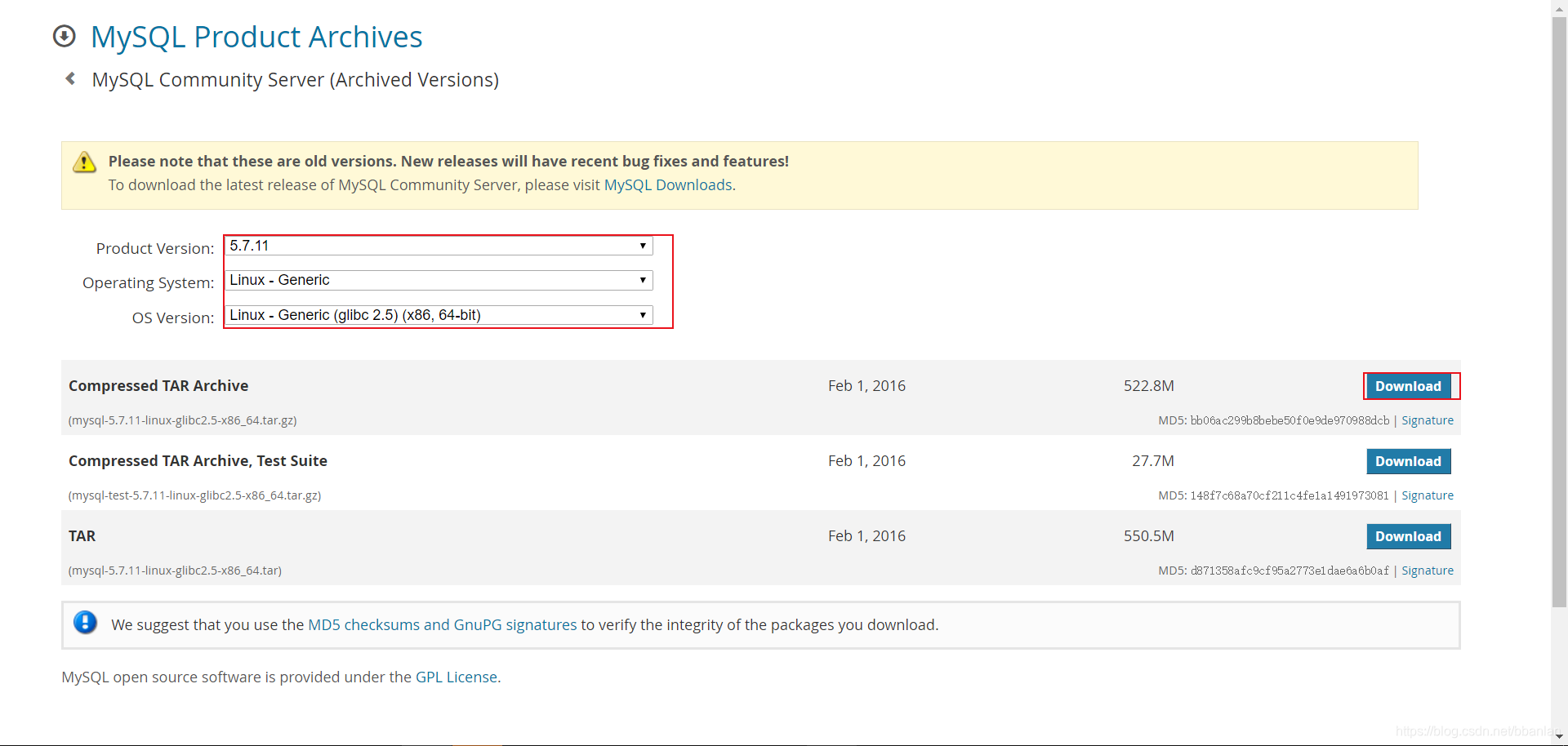
下载好安装包后使用FTP工具上传到服务器中、解压到/usr/local/并重命名目录为mysql
tar zxvf mysql-5.7.11-linux-glibc2.5-x86_64.tar.gz /usr/local/
mv /usr/local/mysql-5.7.11-linux-glibc2.5-x86_64 /usr/local/mysql
3.创建mysql用户,及安装前准备
创建用户:
useradd -s /sbin/nologin -M mysql
创建data目录,tmp目录
mkdir /usr/local/mysql/{data,tmp}
修改目录属主
chown -R mysql:mysql /usr/local/mysql
4.初始化数据库
初始化完成后给了一个root初始密码(保存好该密码),后面要登录的时候要用到这个密码
/usr/local/mysql/bin/mysqld --initialize --user=mysql --datadir=/usr/local/mysql/data --basedir=/usr/local/mysql
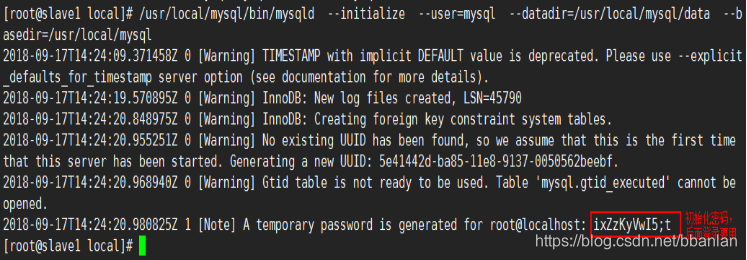
5.配置my.cnf 配置文件
复制一份默认配置到/etc/下
cp /usr/local/mysql/support-files/my-default.cnf /etc/my.cnf
编辑配置文件
vim /etc/my.cnf
将以下配置添加进去,wq保存
[mysqld]
basedir =/usr/local/mysql
datadir =/usr/local/mysql/data
port=3306
socket=/tmp/mysql.sock
character-set-server=utf8
init_connect='SET NAMES utf8'
collation-server=utf8_general_ci
skip-external-locking
key_buffer_size=256M
max_allowed_packet=32M
table_open_cache=1024
sort_buffer_size=2M
net_buffer_length=1M
read_buffer_size=2M
net_buffer_length=1M
read_rnd_buffer_size=16M
join_buffer_size=2M
myisam_sort_buffer_size=8M
max_connections=5000
max_connect_errors=6000
skip-host-cache
skip-name-resolve
log-bin=mysql-bin
binlog_format=mixed
server-id=1
lower_case_table_names=1
[mysql]
default-character-set=utf8
[client]
default-character-set=utf8
###此配置文件设置字符集为utf-8.
### lower_case_table_names=1
###参数为1表示表名忽略大小写,为0或者不配置此参数表示识别大小写
6.设置MySQL开机自启
cp /usr/local/mysql/support-files/mysql.server /etc/init.d/mysqld
chmod +x /etc/init.d/mysqld
chkconfig --add mysqld
chkconfig --level 35 mysqld on
测试MySQL安装是否成功
##启动数据库最好使用mysql普通用户启动
启动:service mysqld start
停止:service mysqld stop
7.配置mysql命令的全局使用路径
vim /etc/profile
将如下配置粘贴到文件最下方
MYSQL_BIN_HOME=/usr/local/mysql/bin
PATH=$PATH:$MYSQL_BIN_HOME
export PATH MYSQL_BIN_HOME
使配置生效:
source /etc/profile
8.修改root密码
在初始化时给了一个初始密码,用这个初始密码登录并修改密码(此处测试使用123456作为密码,在生产环境中应使用复杂密码)
mysql –uroot –p
#输入初始化时生成的密码
mysql> set password=password('123456');
mysql>quit;
mysql –uroot –p123456
登录成功则说明配置完成!
9.授权MySQL远程连接
mysql –uroot –p123456
mysql>use mysql;
mysql> update user set host='%' where user ='root';
mysql>select host,user from user;
mysql> grant all privileges on *.* to 'root'@'%'identified by '123456' with grant option;
mysql> flush privileges;
到此可使用可视化工具对MySQL进行连接测试了!





 本文详细介绍了如何在无法联网的RedHat6.4环境下,从零开始离线安装MySQL5.7数据库的过程。包括环境检查、安装包下载与上传、用户与目录创建、数据库初始化、配置文件编辑、开机自启设置、命令路径配置、密码修改、远程连接授权等步骤。
本文详细介绍了如何在无法联网的RedHat6.4环境下,从零开始离线安装MySQL5.7数据库的过程。包括环境检查、安装包下载与上传、用户与目录创建、数据库初始化、配置文件编辑、开机自启设置、命令路径配置、密码修改、远程连接授权等步骤。
















 5814
5814

 被折叠的 条评论
为什么被折叠?
被折叠的 条评论
为什么被折叠?








